Řešení
Tento článek se týká následujících produktů společnosti ESET:
- ESET Security Ultimate
- ESET Smart Security Premium
- ESET Internet Security
-
Nastavte uživatelský účet Windows pro každou osobu přistupující k počítači.
-
Klikněte na tlačítko Nastavení → Ochrana internetu.
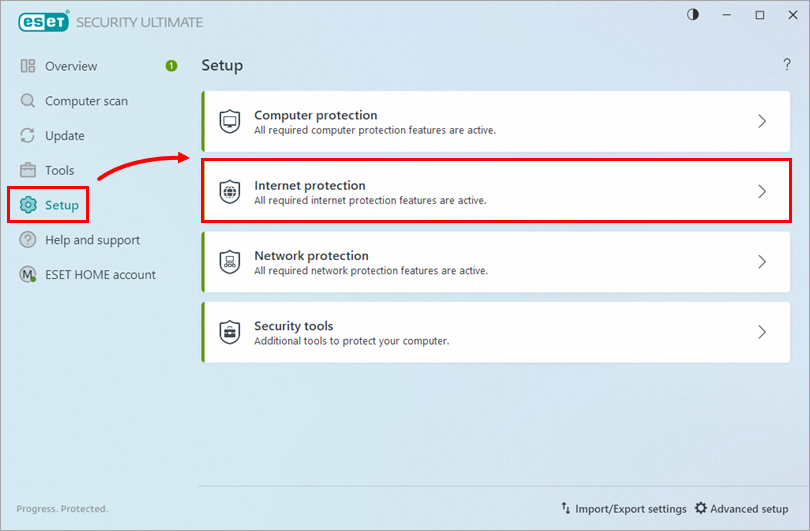
Obrázek 1-1 -
Zkontrolujte, zda je zapnutý přepínač vedle položky Rodičovská kontrola, a klikněte na Chránit všechna nastavení heslem. Zadejte nové heslo do příslušných polí a klikněte na tlačítko OK.
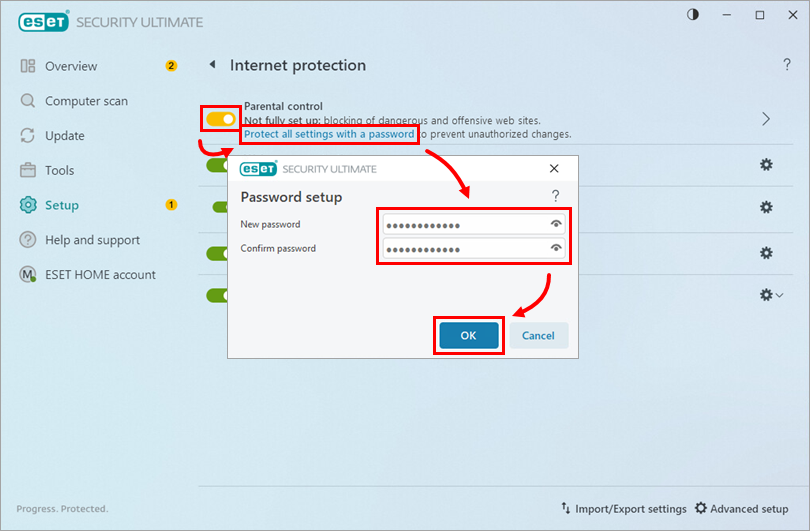
Obrázek 1-2 - Při pokusu o přístup k funkcím nebo nastavením chráněným heslem v uživatelském rozhraní budete nyní vyzváni k zadání hesla.